WPS文档中给内容设置突出显示的方法教程
时间:2023-06-14 08:52:43作者:极光下载站人气:229
wps文档是一款非常好用的软件,很多小伙伴在需要编辑和处理文本内容时都会选择使用该软件。如果我们希望在电脑版WPS文档中突出显示文字内容,小伙伴们知道具体该如何进行操作吗,其实操作方法是非常简单的,我们只需要进行几个非常简单的操作步骤就可以了。小伙伴们可以打开自己的Wps软件后跟着下面的图文步骤一起动手操作起来。如果小伙伴们还没有WPS这款软件,可以在本教程末尾处进行下载和安装,方便后续需要的时候可以快速打开使用。接下来,小编就来和小伙伴们分享具体的操作步骤了,有需要或者是有兴趣了解的小伙伴们快来和小编一起往下看看吧!
操作步骤
第一步:双击打开WPS文档,输入文字内容;
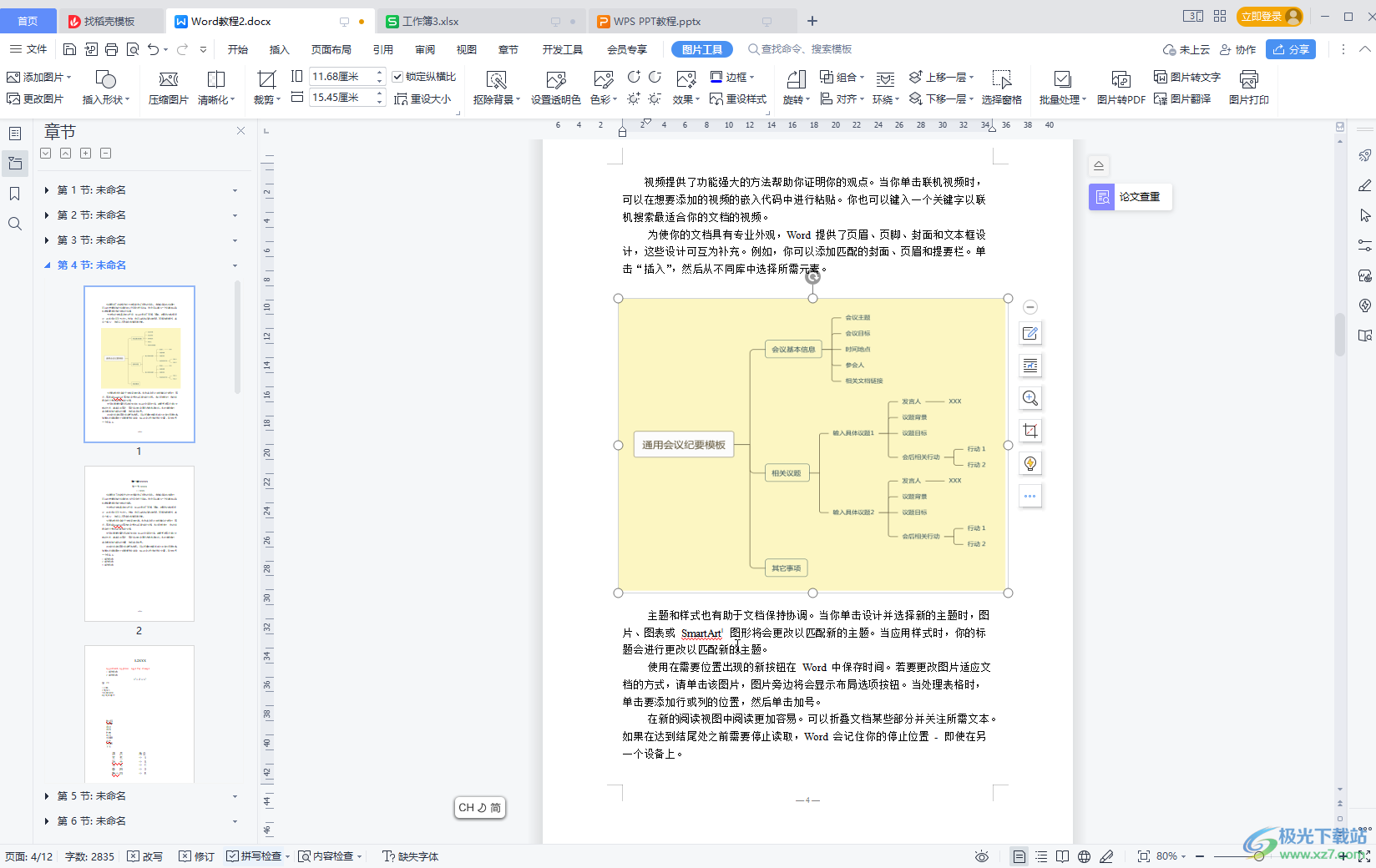
第二步:选中需要突出强调的内容,在“开始”选项卡中找到并点击如图所示的突出显示图标;
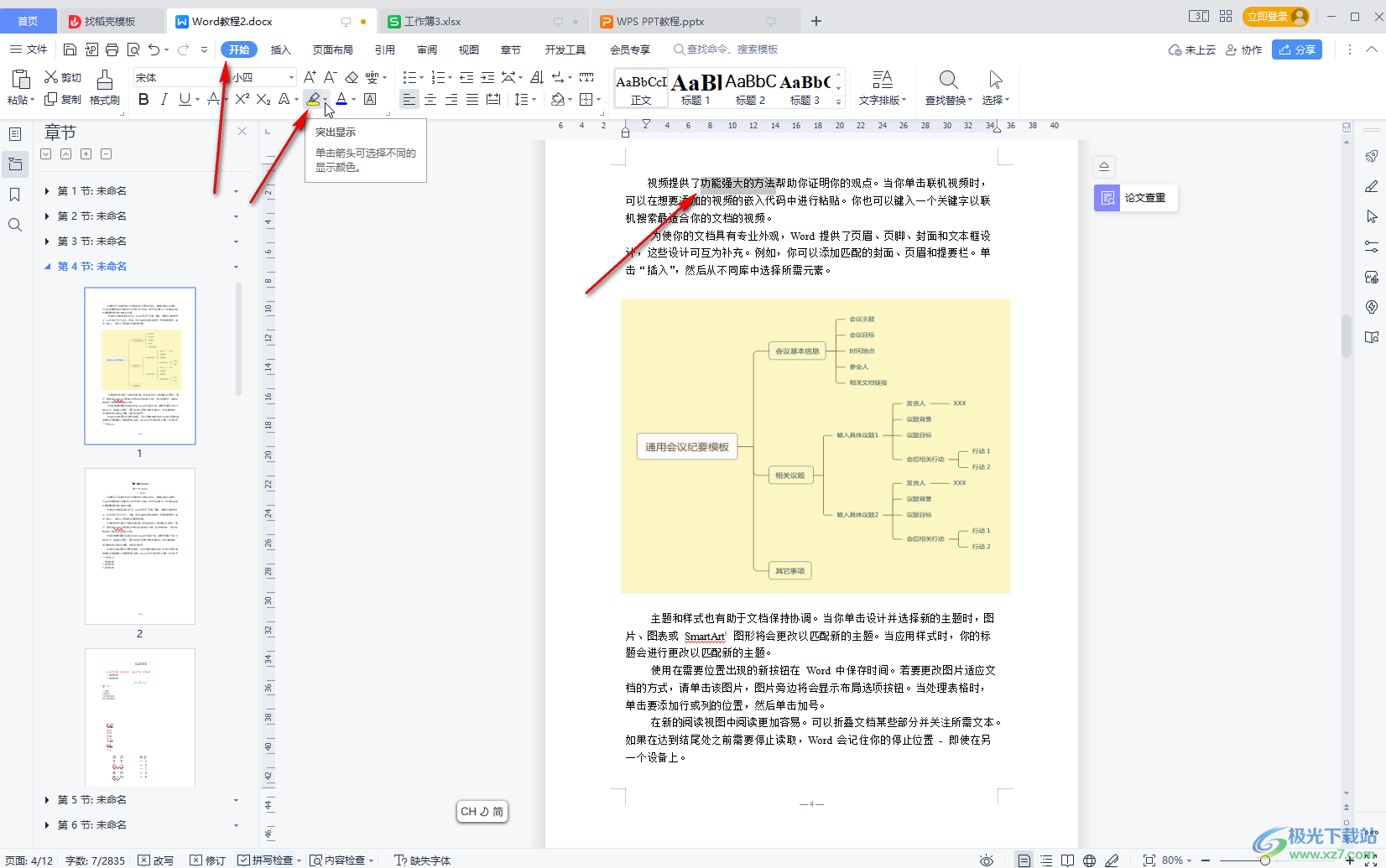
第三步:点击突出显示出的下拉箭头后选择需要的颜色,就可以了;
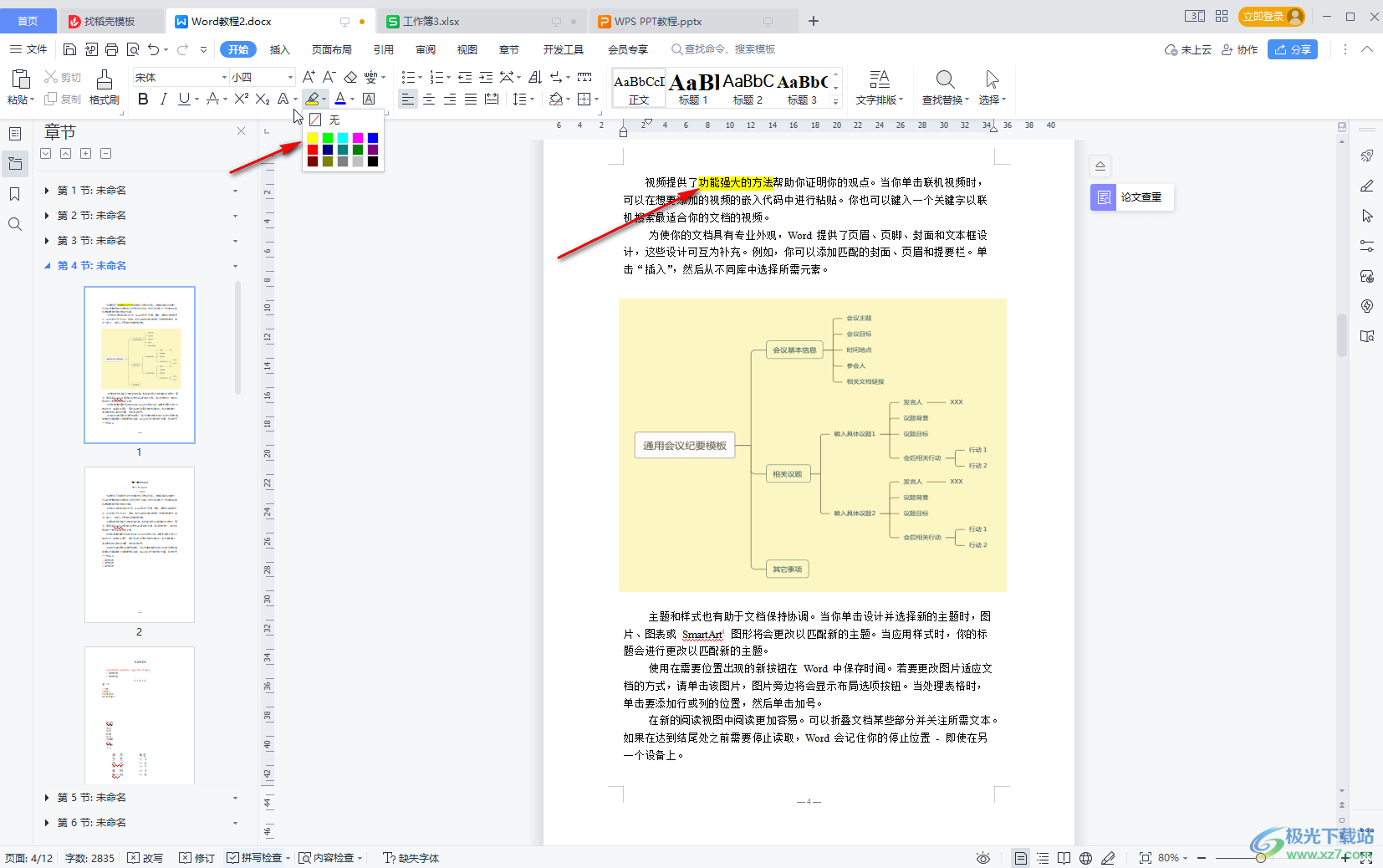
第四步:后续可以选中突出显示效果的文字内容后,在“突出显示”图标的子选项中点击选择“无”去除,也可以选中后按如图所示的清除格式图标去除;
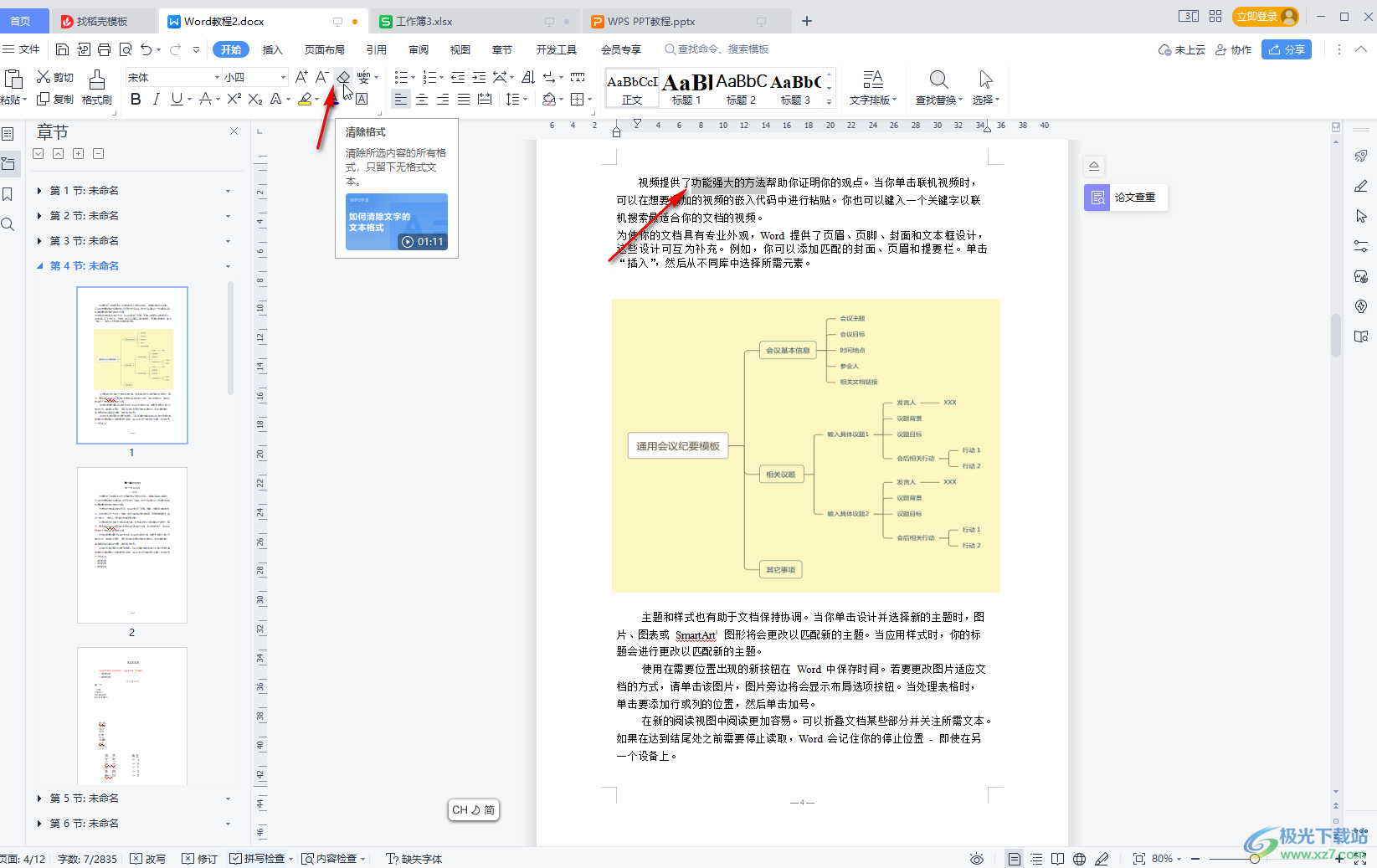
第五步:另外,我们还可以通过调整字体字号,文字颜色,加粗字体等方法突出显示文字内容。
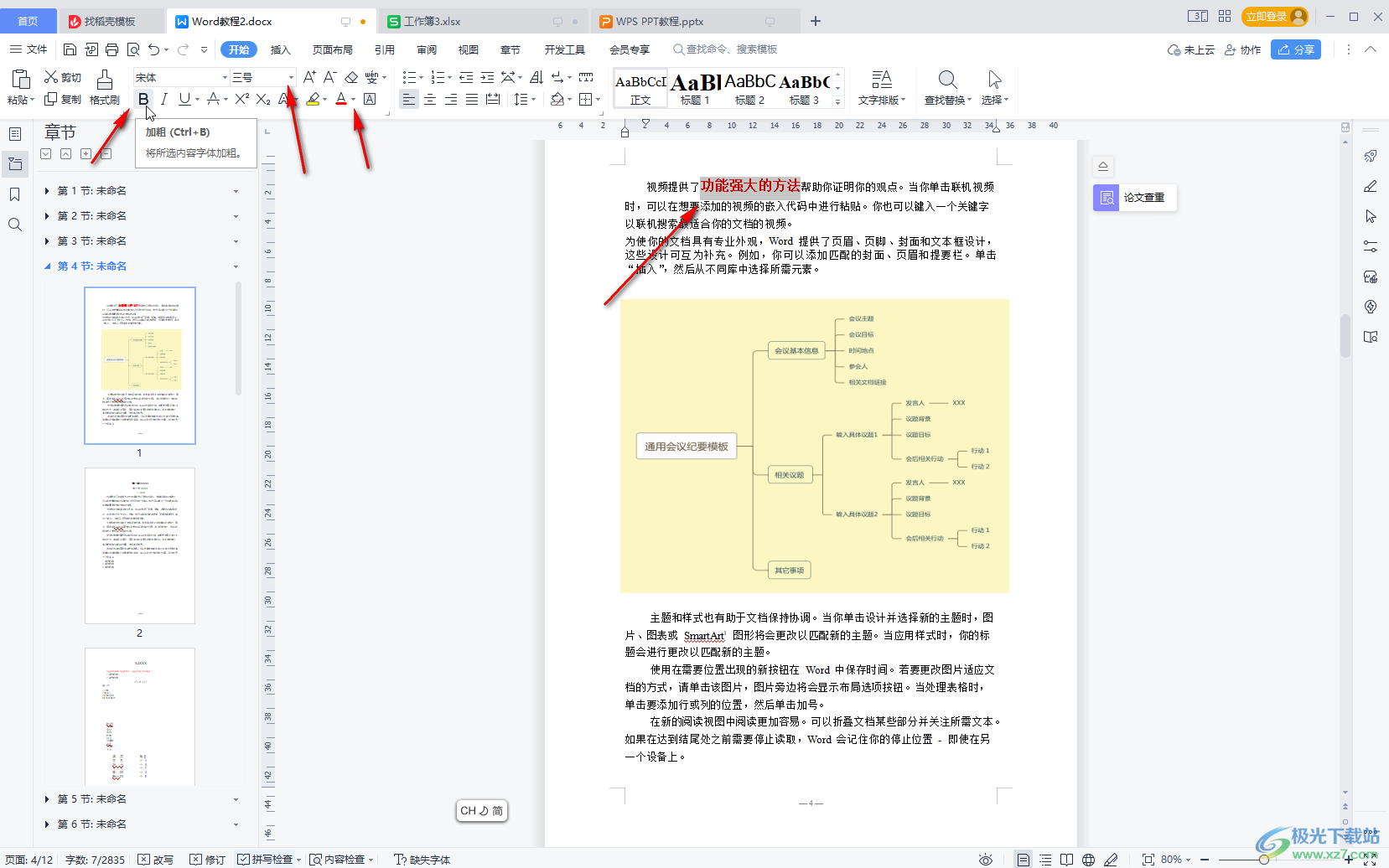
以上就是电脑版WPS文档中设置文字突出显示的方法教程的全部内容了。操作步骤都是非常简单的,小伙伴们可以打开自己的WPS文档后跟着步骤一起动手操作起来。

大小:240.07 MB版本:v12.1.0.18608环境:WinAll, WinXP, Win7, Win10
- 进入下载
相关推荐
相关下载
热门阅览
- 1百度网盘分享密码暴力破解方法,怎么破解百度网盘加密链接
- 2keyshot6破解安装步骤-keyshot6破解安装教程
- 3apktool手机版使用教程-apktool使用方法
- 4mac版steam怎么设置中文 steam mac版设置中文教程
- 5抖音推荐怎么设置页面?抖音推荐界面重新设置教程
- 6电脑怎么开启VT 如何开启VT的详细教程!
- 7掌上英雄联盟怎么注销账号?掌上英雄联盟怎么退出登录
- 8rar文件怎么打开?如何打开rar格式文件
- 9掌上wegame怎么查别人战绩?掌上wegame怎么看别人英雄联盟战绩
- 10qq邮箱格式怎么写?qq邮箱格式是什么样的以及注册英文邮箱的方法
- 11怎么安装会声会影x7?会声会影x7安装教程
- 12Word文档中轻松实现两行对齐?word文档两行文字怎么对齐?
网友评论